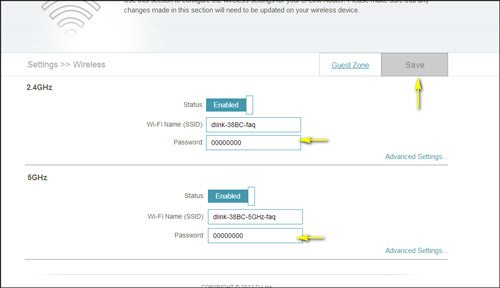Deze FAQ geldt voor de DIR-868L Wireless AC1750 Dual-Band Gigabit Cloud Router.
Het Wi-Fi-wachtwoord van andere D-Link Routers wijzigen
Lees hoe u het Wi-Fi-wachtwoord van een willekeurige router wijzigt
Methode 1
Als u uw router bij mydlink hebt geregistreerd, kunt u inloggen op het mydlink-webportaal op www.mydlink.com om de instellingen van uw router te wijzigen.
Ga naar methode 2 hieronder als u uw router nog niet bij mydlink hebt geregistreerd.
Stap 1: Ga naar https://www.mydlink.com

Stap 2: Log in bij mydlink met uw mydlink-account en wachtwoord.
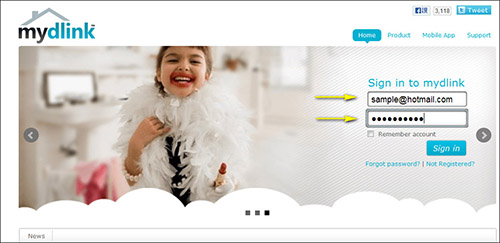
Stap 3: Kies de router in Mijn Apparaten en ga vervolgens naar Instellingen.
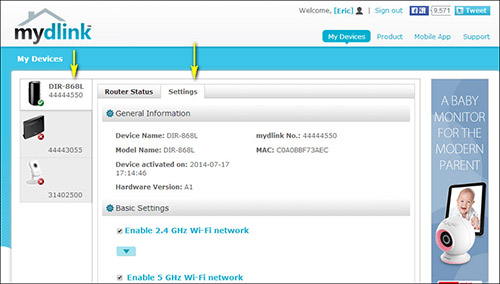
Stap 4: Ga naar Basisinstellingen om uw wachtwoord te wijzigen. Klik op de pijl omlaag voor de draadloze band waarvoor u het wachtwoord wilt wijzigen om de sectie uit te breiden. Vink de optie Wachtwoord tonen aan om het wachtwoord op uw scherm weer te geven. U kunt een nieuw wachtwoord invoeren in dit veld.
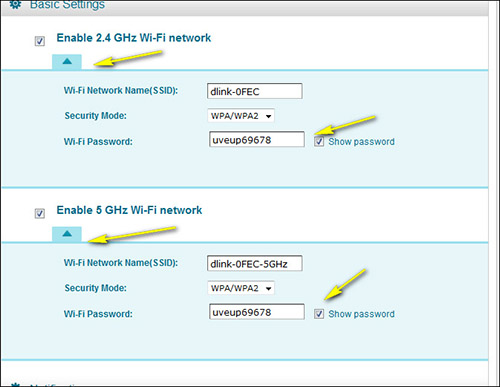
Stap 5: Klik op Opslaan wanneer u wijzigingen hebt aangebracht.
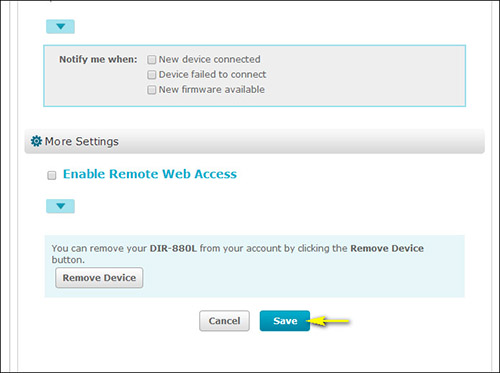
Stap 6: Klik op Ja om de nieuwe instellingen op de router te bevestigen. Het duurt ongeveer 80 seconden om de wijzigingen op te slaan en de router opnieuw op te starten.
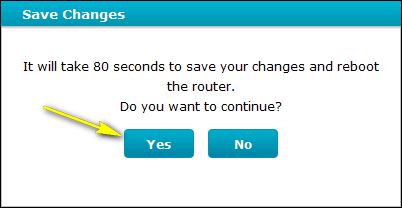
Methode 2
Stap 1: Open uw internetbrowser en voer
http://dlinkrouter.local of http://192.168.0.1 in de adresbalk in.

Stap 2: Voer het wachtwoord voor uw beheerdersaccount in het daarvoor bestemde veld in. Als u dit wachtwoord niet hebt gewijzigd ten opzichte van het standaardwachtwoord, laat u het veld leeg. Klik op Log In.
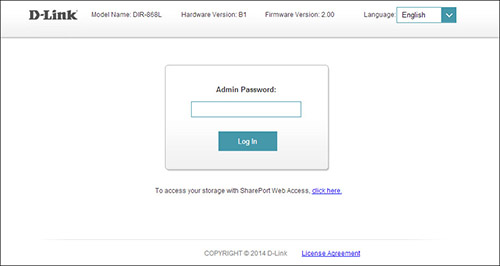
Step 3: Ga naar het tabblad Settings en klik vervolgens op Wireless in het drop-down menu.
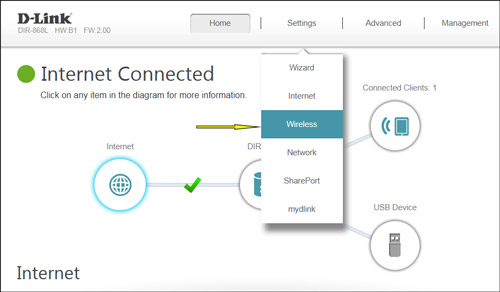
Step 4: Geef in het veld Password het nieuwe draadloze wachtwoord op voor de gewenste draadloze band. Uw draadloze apparaten zullen dit wachtwoord nodig hebben om toegang te krijgen tot uw draadloze netwerk. Hiervoor moet u mogelijk de configuratie van uw draadloze apparaat bijwerken.